Cara Menyinkronkan Rapat Zoom dengan Kalender di iPhone dan iPad
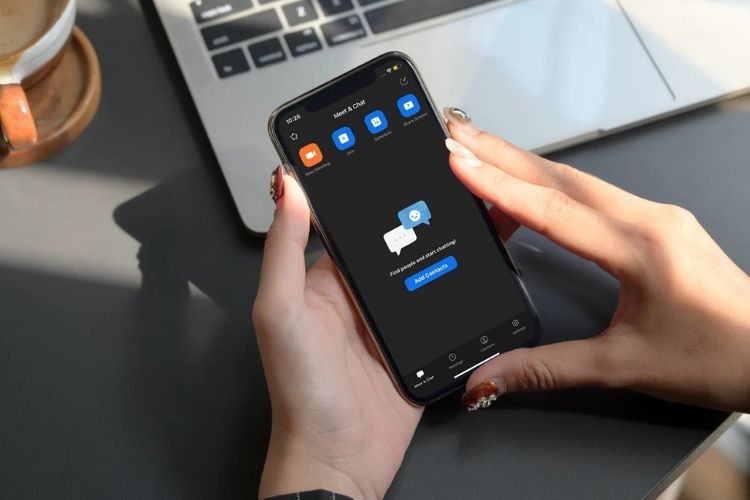
Beberapa aplikasi telah mendapatkan daya tarik sebanyak Zoom dalam setahun terakhir. Karena pekerjaan jarak jauh telah menjadi rutinitas sehari setelah pandemi, sejumlah besar orang telah memilih aplikasi konferensi video untuk berkolaborasi dan tetap terhubung. Menawarkan banyak fitur penting seperti latar belakang virtual dan peningkatan penampilan, aplikasi ini unggul dalam hampir semua hal. Salah satu fitur bagus yang menarik perhatian saya adalah kemampuan untuk menyinkronkan rapat Zoom dari kalender iPhone dan iPad saya, membantu saya tetap di atas semua yang diatur untuk saya. Karena sangat membantu, saya ingin menunjukkan kepada Anda cara menyinkronkan rapat dengan Zoom di iOS atau iPadOS.
Sinkronkan Zoom Meetings dengan Kalender di iPhone dan iPad
Setelah Anda menyinkronkan rapat Anda dengan Zoom, melacaknya menjadi mudah. Selain itu, Anda dapat memulai rapat terjadwal dengan mudah. Berkat pemberitahuan tepat waktu tentang rapat yang akan datang, aplikasi ini memastikan Anda tetap mendapat informasi tentang apa yang akan terjadi. Untuk pengalaman pelacakan yang lebih sederhana, Zoom memiliki bagian Terjadwal di mana Anda dapat melihat semua rapat mendatang beserta waktu dan durasinya. Yang mengatakan, mari kita mulai dengan langkah-langkahnya!
- Meluncurkan aplikasi zoom di iPhone dan iPad Anda.
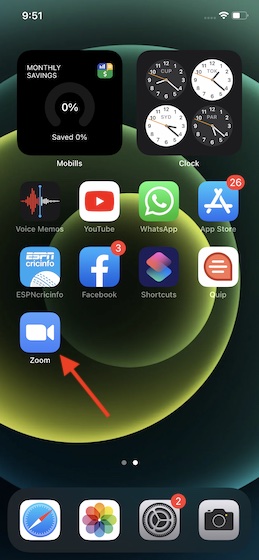
2. Sekarang ketuk Ikon pengaturan terletak di sudut kanan bawah layar.
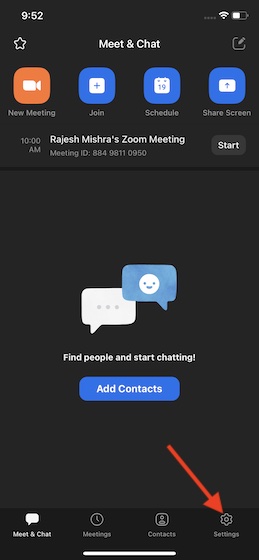
3. Selanjutnya, ketuk Pertemuan.
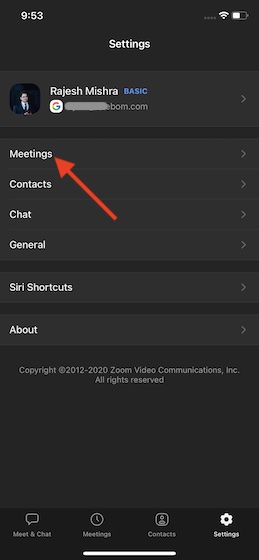
4. Selanjutnya, ketuk Kalender disinkronkan.
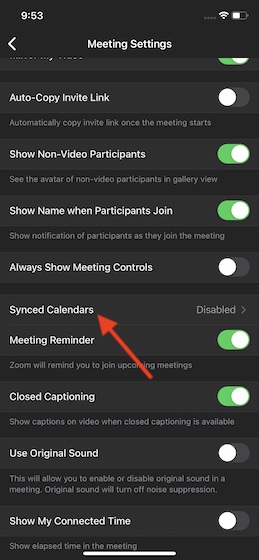
5. Terakhir, nyalakan sakelar tepat di sebelahnya Sinkronkan rapat Zoom dari kalender. Sekarang popup akan muncul dengan sesuatu seperti, “Harap aktifkan penyegaran latar belakang, Zoom perlu izin untuk memberi tahu Anda tentang rapat yang akan datang.”
Mengetuk Pengaturan lalu pastikan penyegaran latar belakang diaktifkan. Aplikasi sekarang akan menampilkan semua kalender Anda yang disinkronkan.
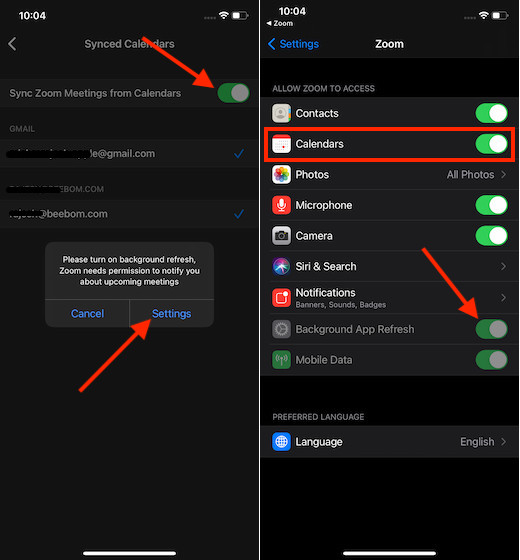
Note:
- Pastikan Zoom memiliki akses ke aplikasi kalender yang tersedia di perangkat Anda. Untuk melakukannya, buka aplikasi Pengaturan -> Zoom. Sekarang pastikan sakelar untuk Kalender diaktifkan.
Sinkronkan rapat dengan zoom di iPhone dan iPad
Jadi begitulah cara Anda dapat menyinkronkan rapat dengan Zoom di kalender iPhone dan iPad Anda. Jika Anda menggunakan Zoom untuk berkomunikasi dan berkolaborasi dengan kolega Anda, Anda akan menghargai fitur yang berguna ini.
Meskipun beberapa pesaing kuat seperti Google Meet dan Microsoft Teams telah mulai menggunakan Zoom, Zoom mungkin masih merupakan alat konferensi video yang paling disukai di seluruh platform. Apa pendapat Anda tentang aplikasi konferensi video ini dan fitur baru apa yang ingin Anda lihat di aplikasi ini? Pastikan untuk memberikan pemikiran Anda.




